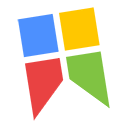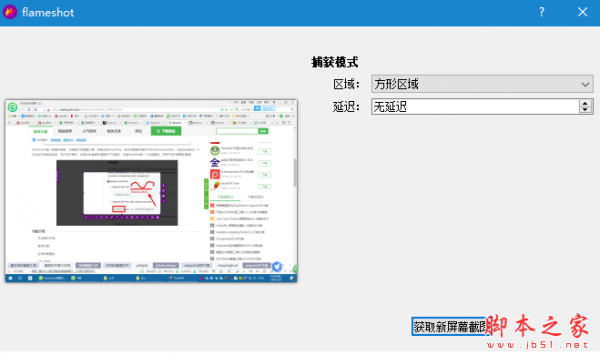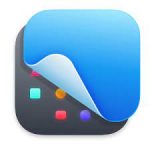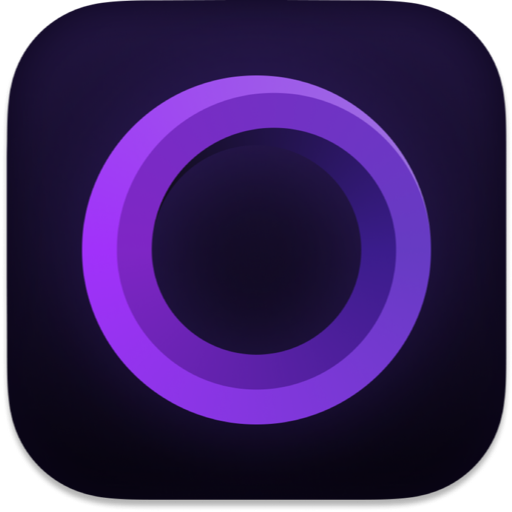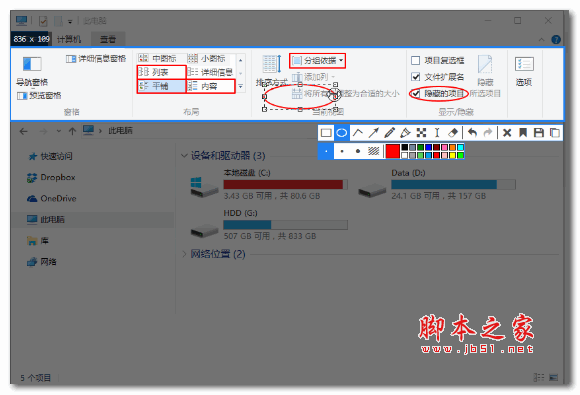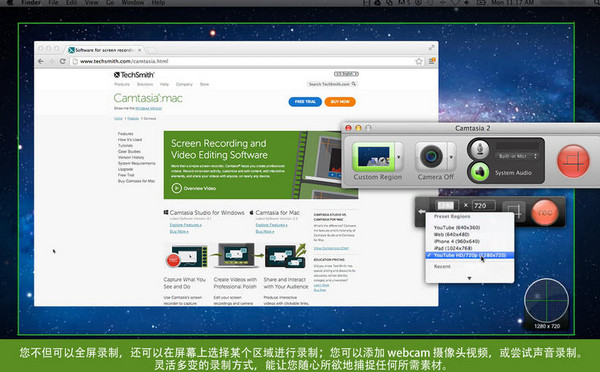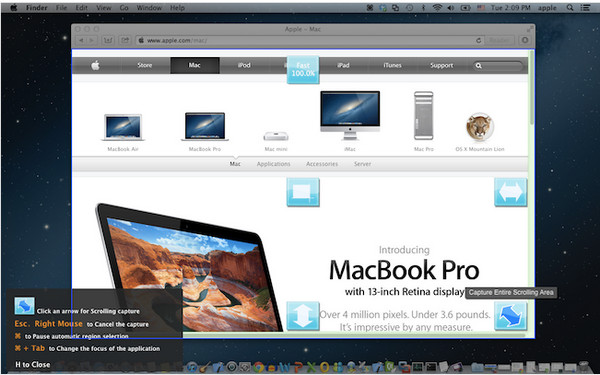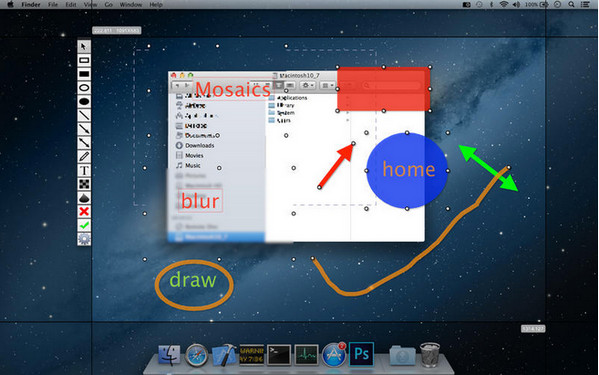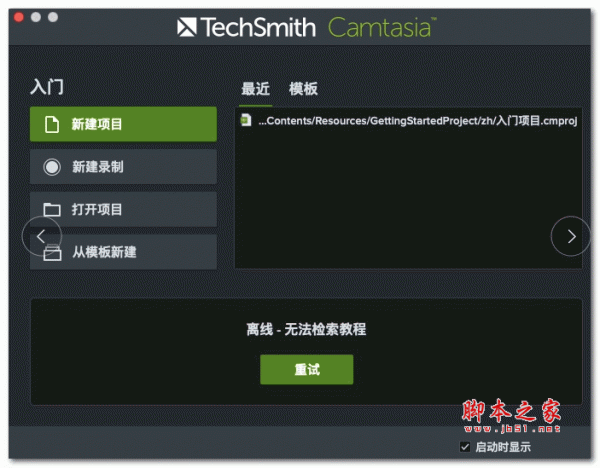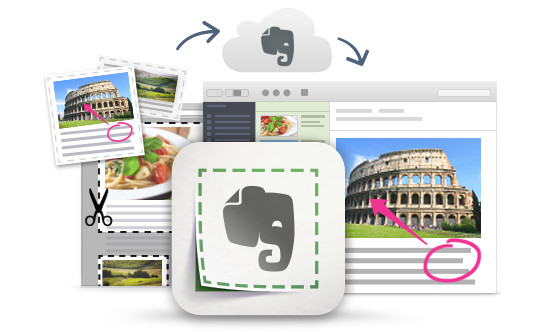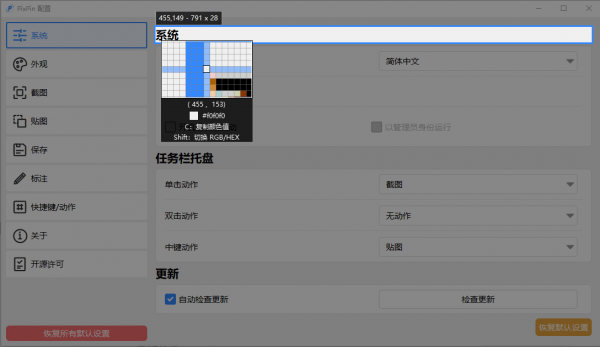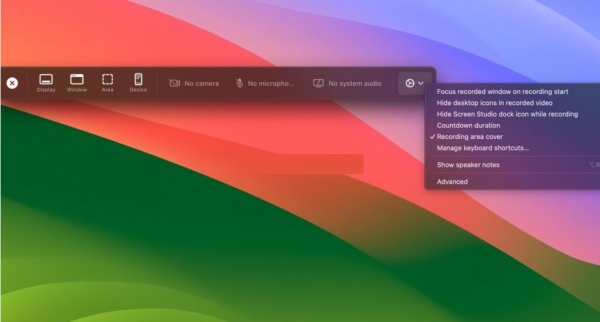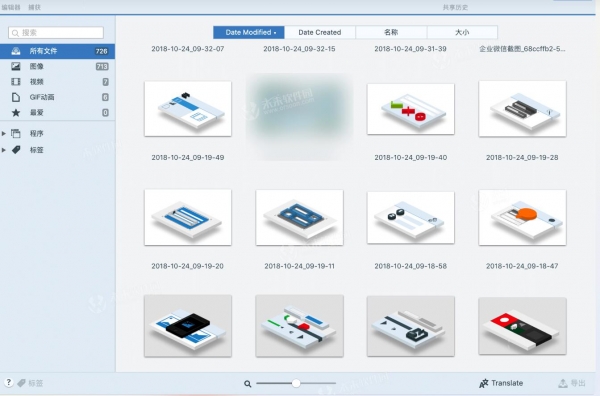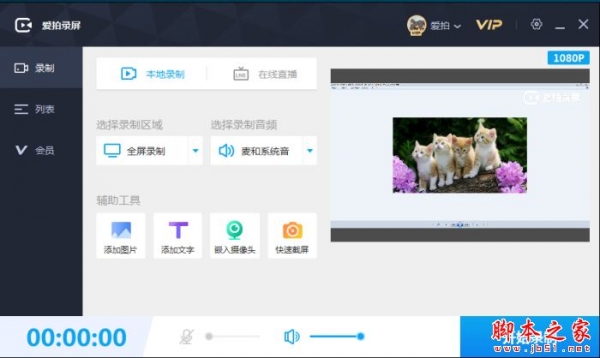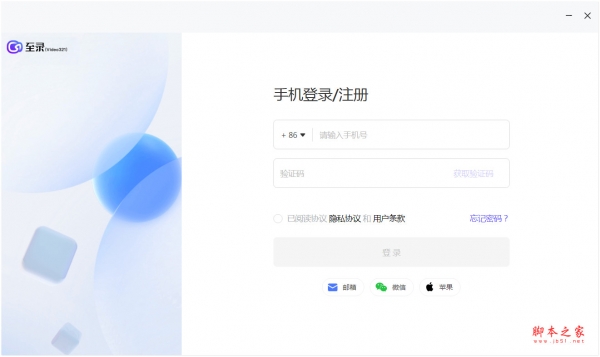详情介绍
Snipaste mac版是一款免费的截图标注工具,这款软件非常安全,它不会扫描你的硬盘不会随意上传用户数据,只会做截图软件该做的事。除了截图功能外,你还可以将剪贴板里的文字或者颜色信息转化为图片窗口。 你可以缩放、旋转这些贴图窗口,或者把它们变成半透明,甚至让鼠标能穿透它们! 如果你是程序员、设计师,或者你大部分工作时间都是花在电脑上, 我相信你能体会到 Snipaste 给你带来的效率提升。
软件介绍
Snipaste 首先是一个快速截图工具。当它在托盘运行时,我们可以通过两种方式激活截图工具,分别是:默认快捷键 F1 或单击托盘图标。
截图工具打开之后,它会像 QQ 截图工具一样自动检测窗口及元素,方便快速捕捉单一窗口。但是 Snipaste 的自动检测元素功能却更加精确,它可以捕捉窗口上的一个按钮或者选项,甚至网页上的一张图片或一段文字。

使用截图工具的原因是只想获取屏幕局部的图像。自动检测功能固然方便,但许多时候我们可能会需要一个自定义范围的图像。此时,精确控制截图边缘变得十分重要。
Snipaste 做到了边缘像素级控制。当你拖动外框时,会自动出现放大镜。而点击截图框外的某一点可以迅速调整图框范围。另外,使用键盘的方向键也可以像素级调整图框的位置。

标注:丰富的标注工具
Snipaste 还是个图片标注工具。
大部分情况下,我们截图之后都需要对细节进行进一步地标注。QQ 截图虽然提供了简单的方框、椭圆、箭头和文字等工具,但是如果和 Mac 上的 Annotate,iOS 上的Annotable相比,就显得有些简陋了,因为它可以使用的标注工具太少,而且也缺乏自定义功能。
Snipaste 在截图后提供的标注工具算得上全面而且强大,首先它提供了非常丰富的标注类型,包括方框、椭圆框、连续线段、箭头、画笔、记号笔、文本、马赛克、模糊等 9 种工具

而且这 9 种工具都有丰富的自定义调节选项:
所有的工具标注之后,可以二次变形。带线段的工具都可以调节粗细、颜色。标注区域的工具都提供了边框和色块两种效果。

而上面的自定义选项在有了一个全功能调色板之后,可玩性更加丰富。Snipaste 标注工具的调色板可以选择任意颜色,并且可以调节透明度。因为可以调节透明度这个特性,我们可以实现诸如下面这样的效果。

贴图:这才是本体
按照开发者 levie 的说法,「虽然截图很好用,但是这软件的本体真的是贴图」,而 Snipaste 的名字也来源于:Snip + Paste ,截图 + 贴图。
贴图,顾名思义是将一张图片贴到屏幕上。Snipaste 中的贴图工具可以让你:
将刚刚截下并标注好的图重新贴到屏幕上。(默认快捷键 F2)支持自动将剪切板里的图像、纯文本、HTML 文本、颜色信息、文件路径等转化成图片贴到屏幕上。特别地,可以贴 GIF 动图。

Snipaste 可不只是让你在屏幕上贴一张图,对于这些贴图,Snipaste 还支持:
缩放图像,或者调节 GIF 图片速度。(鼠标滚轮 或者 +/-)旋转图像。(数字键 1/2)设置图像透明度。(Ctrl + 鼠标滚轮 或者 Ctrl + +/-)鼠标穿透:贴图放在固定位置,鼠标可以继续其他工作。(默认快捷键 F3)

特别值得一提的是,所有的贴图都可以使用完整的标注功能。另外,你不仅可以贴多张图,还可以将其分组管理。像是对贴图的删除等其他操作都可以通过鼠标右键调出。
功能特色
强大的截图
自动检测界面元素区域
像素级的鼠标移动控制、截图范围控制
取色器 (试试 F1, c, F2)
历史记录回放 (</>)
支持多屏
支持高分屏
把图片作为窗口置顶显示
支持将剪贴板中的以下内容转为图片
图像
纯文本
HTML 文本
颜色信息
图像文件:PNG, JPG, BMP, ICO, GIF 等
图片窗口支持的操作
缩放 (鼠标滚轮 或者 +/-)
对于 GIF 图片则是加速/减速
旋转 (1/2)
对于 GIF 图片则是 上一帧/下一帧
设置透明度 (Ctrl+鼠标滚轮 或者Ctrl++/-)
鼠标穿透 (F3)
图像编辑 (空格键)
隐藏 (左键双击)
销毁 (在右键菜单里)
更新日志
[专业版] 记住上次截图的锁定纵横比 #2990
[Linux] 修复在部分桌面环境无法弹出托盘菜单 #2843 #2952
[Linux] 对于使用 Wayland 的非 KDE/Gnome 桌面环境,使用 freedesktop 截图 #2949
[Linux] 截图适配纵向显示器 #2927
修复对全屏窗口的区域检测
更好地兼容远程桌面/虚拟机
提高与 MyDockFinder 的兼容性 #2939
OpenSSL 升级到 3.3.0 版本 #2946
其他问题修复和细节改善 #2951 #2988
特别说明
运行后遇到提示计算机中丢失 api-ms-win-crt-runtime-l1-1-0.dll 错误,请下载安装微软常用运行库合集。
下载地址
人气软件
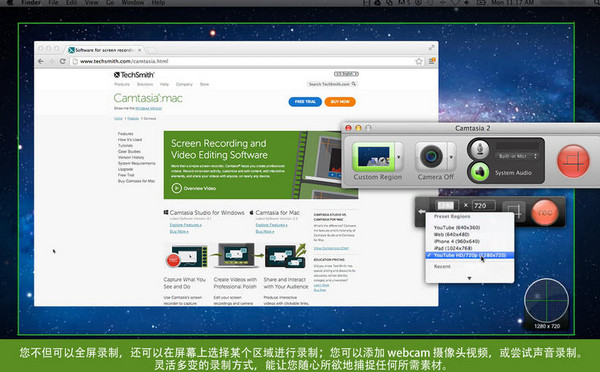
Camtasia studio 3 for Mac V3.1.5特别版 苹果电脑版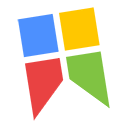
截图软件(Snipaste for Mac) v2.9.2 Beta 苹果电脑版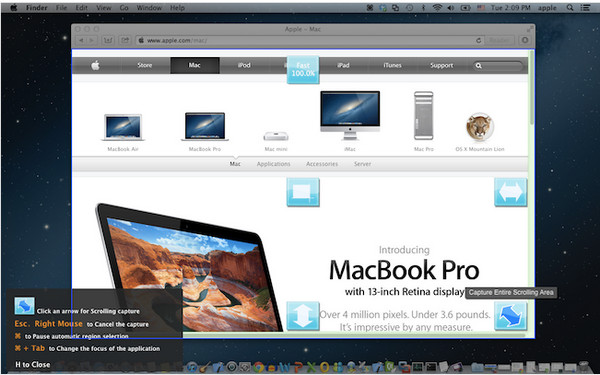
ScreenCapture for Mac(屏幕截图软件) V1.0 苹果电脑版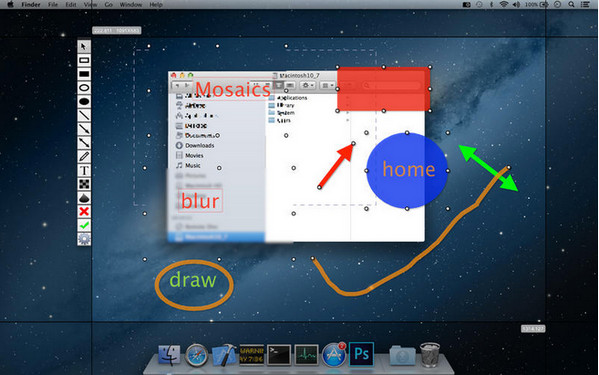
Screenshoter(网页全屏截图工具) for mac v1.1 苹果电脑版
窗口捕捉辅助工具Rectangle Pro for Mac v3.0.37 直装免费版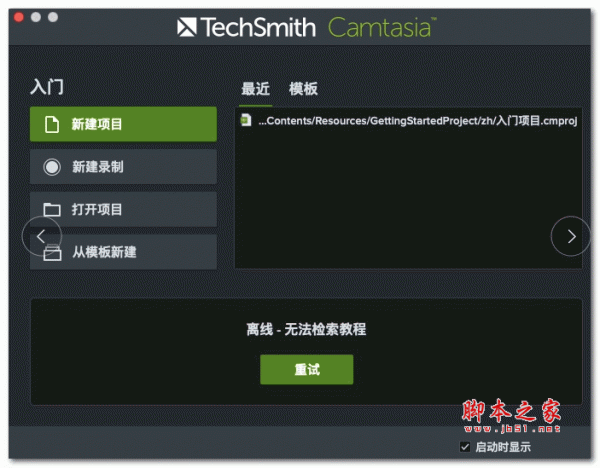
Camtasia Studio 2020 for Mac版 v2020.0.9 苹果电脑版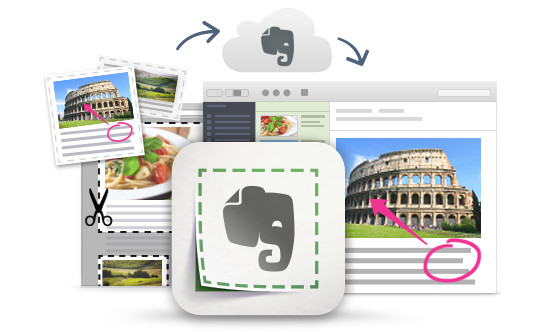
印象笔记·剪藏 for mac V6.1.3 苹果电脑版
iShot Pro for Mac(专业截图录屏神器) v2.5.5 中文免费版
PixPin截图软件 for Mac v1.9.7 官方最新测试版
Debut Professional for Mac 视频捕获软件 v10.01 苹果电脑版
相关文章
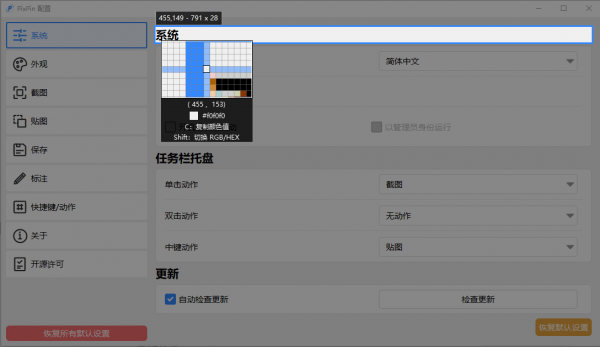 PixPin截图工具 v1.9.5 Mac官方正式版
PixPin截图工具 v1.9.5 Mac官方正式版PixPin是一款功能强大使用简单的截图/贴图工具,帮助你提高效率,支持截图/贴图/长截图/文字识别/标注等操作,界面与 QQ 截图类似,PixPin截图工具结合了Snipaste和PearOCR...
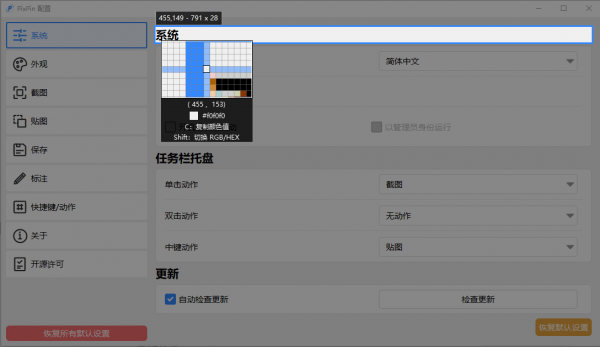 PixPin截图软件 for Mac v1.9.7 官方最新测试版
PixPin截图软件 for Mac v1.9.7 官方最新测试版PixPin Mac是一款功能强大使用简单的截图/贴图工具,帮助你提高效率,拥有截图、贴图、长截图、文字识别、标注等功能,界面与 QQ 截图类似,与免费无限制的在线 OCR 工具 P...
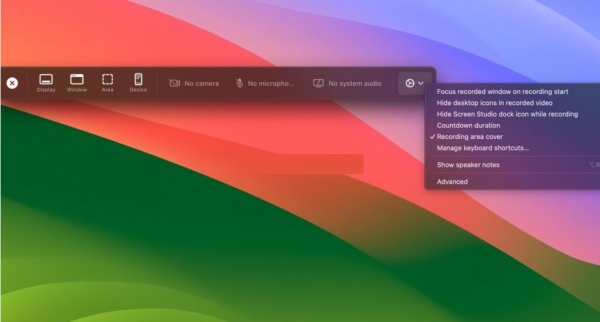 Screen Studio for Mac(屏幕录制软件) v2.20.4 Intel/M1 苹果激活版
Screen Studio for Mac(屏幕录制软件) v2.20.4 Intel/M1 苹果激活版Screen Studio for Mac是一款专为MacOS设计的屏幕录制软件。它不仅能进行屏幕录制,还能在录制过程中添加各种元素和效果,从而生成高质量的产品介绍视频或教程视频...
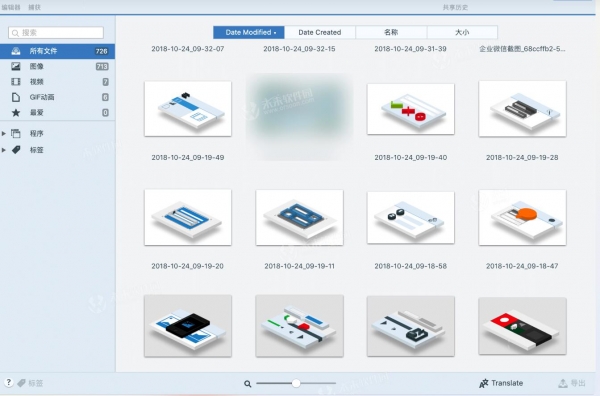 Snagit 2024 for mac(屏幕截图工具) V2024.0.1 中文苹果电脑版
Snagit 2024 for mac(屏幕截图工具) V2024.0.1 中文苹果电脑版snagit 2024是一款非常优秀的屏幕截图软件,它可以捕捉、编辑、共享您计算机屏幕上的一切对象,如捕获Windows屏幕、DOS屏幕,窗口、客户区窗口、最后一个激活的窗口或用鼠...
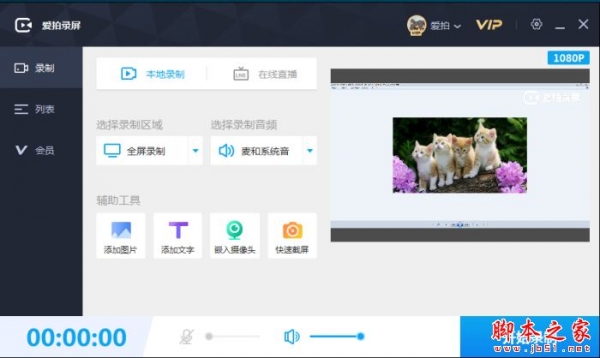 爱拍录屏 for Mac V2023.04.04 苹果电脑版
爱拍录屏 for Mac V2023.04.04 苹果电脑版爱拍录屏支持录制屏幕、区域录制、窗口录制、声音录制、摄像头录制等,本站提供的是这款软件的mac版本...
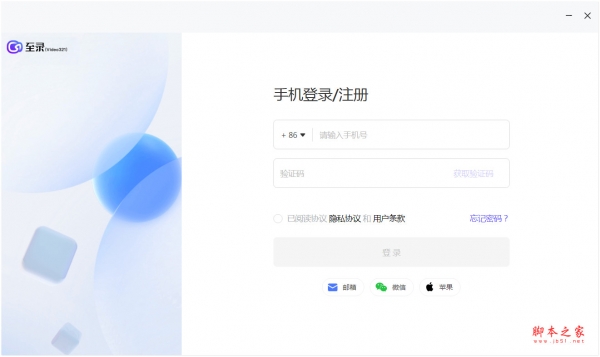 至录(录屏软件) for mac V2.0.14 苹果电脑版
至录(录屏软件) for mac V2.0.14 苹果电脑版至录mac版是一款非常好用的录屏软件,不占系统本地空间,多设备同步观看,支持团队协同操作模式,以达成共享协作管理团队的目的,欢迎下载体验...
下载声明
☉ 解压密码:www.jb51.net 就是本站主域名,希望大家看清楚,[ 分享码的获取方法 ]可以参考这篇文章
☉ 推荐使用 [ 迅雷 ] 下载,使用 [ WinRAR v5 ] 以上版本解压本站软件。
☉ 如果这个软件总是不能下载的请在评论中留言,我们会尽快修复,谢谢!
☉ 下载本站资源,如果服务器暂不能下载请过一段时间重试!或者多试试几个下载地址
☉ 如果遇到什么问题,请评论留言,我们定会解决问题,谢谢大家支持!
☉ 本站提供的一些商业软件是供学习研究之用,如用于商业用途,请购买正版。
☉ 本站提供的截图软件(Snipaste for Mac) v2.9.2 Beta 苹果电脑版资源来源互联网,版权归该下载资源的合法拥有者所有。